相信許多人有過這種經驗:準備會議開始前,時間很緊迫,短時間內你需要印製裝訂好會議資料、設定好簡報檔案、預先開啟投影機確認顯示狀況、調整 會議室 燈光、準備茶水、開啟會議室空調、通知與會者…等,通常只有不到10分鐘的時間可以做這些事情,卻又很巧的在這時候印表機卡紙、投影機掛點,找不到空調遙控器…等,於是經常是與會者到了,大夥兒還得等著何時設定好投影機。

費米近期為客戶建構了會議室自動控制,透過手機、平板,就能輕鬆變換環境,準備開會前立刻按一下,自動將環境設備準備好,您只需要專心會議內容與資料便可。多數使用者還會喜歡搭配壁面開關,進出會議室一鍵就能控制全開、全關;以及搭配小型遙控器,放在會議桌或簡報桌,當會議主席要變換環境時更是輕鬆便利。

常用的會議室情境,可以隨心所欲地放置在您的平板Fibaro首頁,讓您操作更快速便利,圖片icon也是可以自行更換,下圖來看看客戶實際運用的設計:
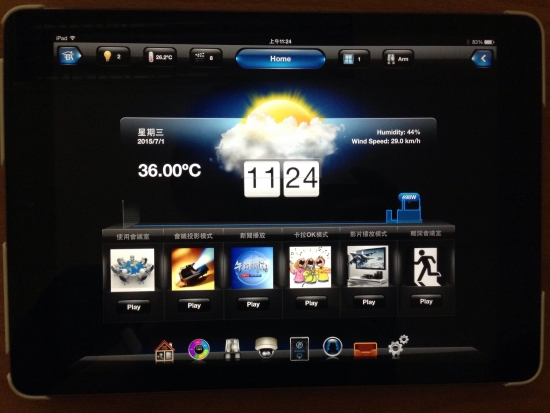
如此一來,是否覺得會議室多了有趣的玩意兒,同時又享受到智慧控制的便利,開會心情更放鬆。
會議室情境介紹:
1. 使用會議室:開始開會前,先開啟燈光、關閉窗簾、啟動冷氣且溫度控制在26度
2. 會議投影模式:啟動投影機、放下投影布幕、關閉燈光或降低亮度,此時若有人進出會議室,可暫停自動照明功能
3. 新聞播放模式:中場休息時,可以自動打開電視與切換頻道
4. 卡拉ok模式:除了開會之外,多數的交誼活動也會在會議室進行,例如:接待客戶、內部慶生、迎新活動…等,立即變換成輕鬆歡樂的氛圍
5. 影片播放模式:自動開啟音響、開啟投影機或電視
6. 離開會議室:離開前按一下,所有燈光與設備自動關閉(或系統自動感測15分鐘無人活動就自動關),再也不擔心誰忘了關燈、關冷氣
這些常用的情境,可以輕鬆在Fibaro首頁快捷功能自訂,步驟如下:
步驟1:兩手同時按著左上角與右上角的按鈕,按著不放,便會看到下面的區塊變成紅色的
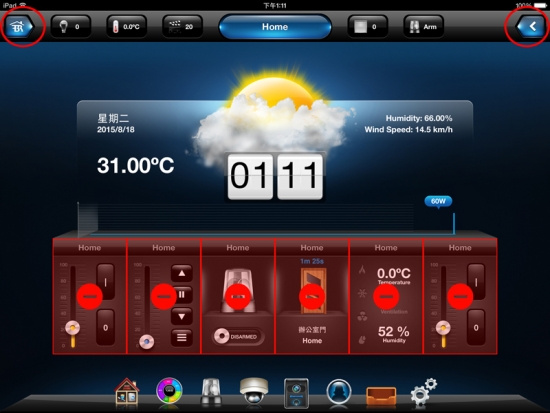
步驟2:假設您想換右邊第3格的內容,點一下原本的"-"(先移除原本放置的),再點一下"+"號
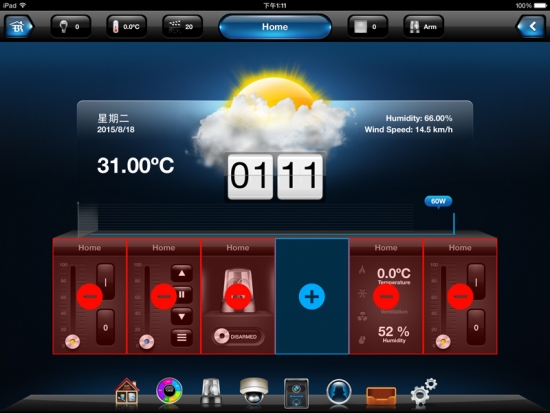
步驟3:畫面彈出清單,只要選擇您想要放進來的項目就可以了,包含情境、設備都可以放入。
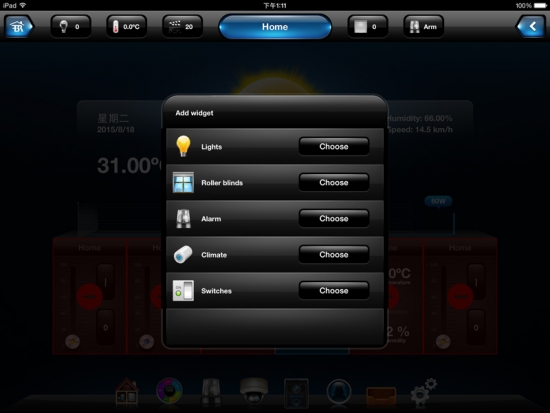
感謝業主協助案例拍攝,關於智慧辦公室想要了解更多?歡迎點此預約、讓專人為您安排服務(點此加FLH費米LINE好友)。
更多成功案例: